Freeform este un instrument excelent pentru realizarea de hărți mintale și pentru brainstorming de idei mari. Puteți folosi instrumentul atâta timp cât aveți un dispozitiv Apple cu cel puțin iOS/iPadOS 16.1 sau macOS Ventura 13.1 descărcat. În plus, îl poți folosi pe cont propriu și atunci când lucrezi cu alții.
Lectură asociată:
- Freeform Review: Merită folosit?
- Cum să creați, să redenumiti și să ștergeți pânze cu formă liberă
- Freeform nu funcționează? Iată cum să o remediați
- Cum să partajați proiectele dvs. libere cu alții
- Consultați cele mai bune sfaturi și trucuri pentru Freeform
În Freeform, puteți adăuga pânze la care doriți acces ușor ca favorite. Modul în care faceți acest lucru depinde de dispozitivul dvs. și astăzi vă vom arăta cum să faceți acest lucru pentru iPhone, iPad și Mac.
Cum să adăugați Favorite în Freeform pe iOS și iPad
Adăugarea de favorite în Freeform este aceeași pe iPhone și iPad. Mai jos sunt instrucțiunile pe care trebuie să le urmați:
1. Deschideți Freeform și căutați pânza pe care doriți să o adăugați ca favorită.
2. Atingeți și țineți apăsat pe pânză până când apare un meniu drop-down.
3. Când vedeți meniul drop-down, selectați Favorit.
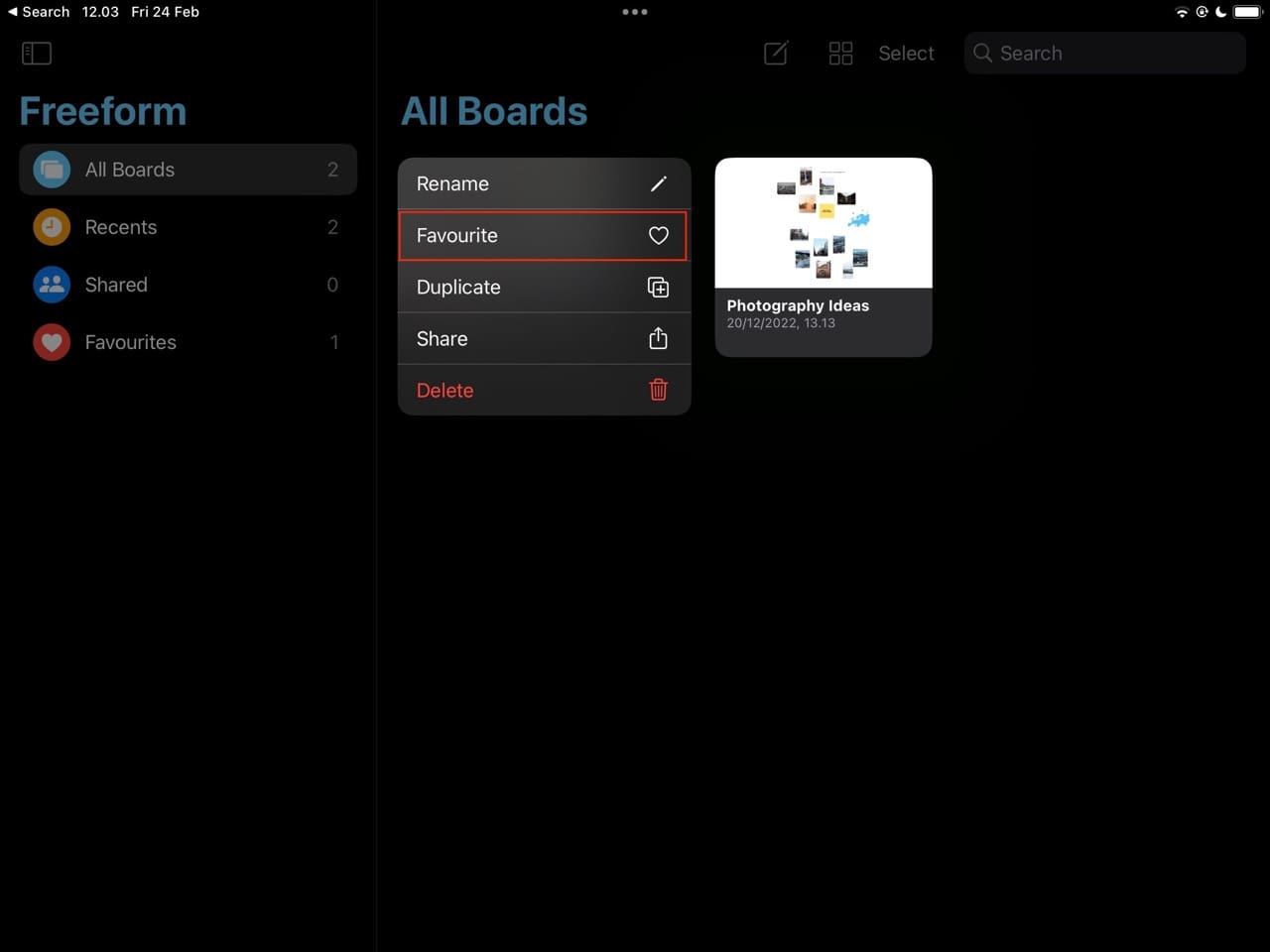
După ce ați adăugat o pânză la favorite, o puteți găsi în dvs Favorite fila. Pe iPhone-ul dvs., va trebui să faceți clic pe scrierea Freeform din stânga sus cu o săgeată spre stânga. Dacă utilizați un iPad, puteți face bara laterală vizibilă selectând pictograma listă din stânga sus.
Cum să adăugați favorite în Freeform pentru Mac
Adăugarea de favorite Freeform pe Mac este diferită de iOS și iPad - dar, în același timp, nu este dificilă. Acești pași vă vor ajuta să obțineți rezultatul dorit:
1. Deschideți Freeform și căutați pânza pe care doriți să o adăugați la favorite.
2. În colțul din stânga pânzei, veți vedea o pictogramă mică de inimă. Când aceasta apare, faceți clic pe el.

Puteți accesa pânzele pe care le-ați preferat accesând fila Preferințe din bara de instrumente din stânga. Dacă nu puteți vedea nimic, puteți, ca pe iPad, să faceți clic pe pictograma listă pentru a extinde totul.
Cum să eliminați favoritele în Freeform pe iOS și iPad
Eliminarea favoritelor din Freeform este identică pe iPhone și iPad, iar procesul nu este prea dificil. Mai jos, veți găsi instrucțiunile pe care ar trebui să le urmați:
1. Găsiți pânza pe care doriți să o eliminați din favorite în Freeform.
2. Atingeți și țineți apăsat pe pânză.
3. Când apare meniul drop-down, selectați Nefavorit.
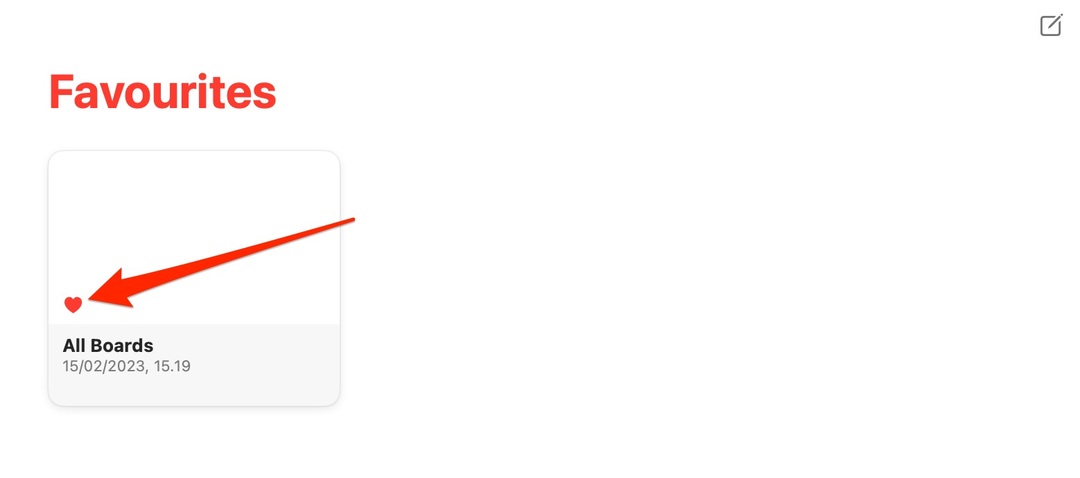
Nu veți mai putea să vă accesați pânzele din fila Favorite după ce le-ați eliminat. Cu toate acestea, puteți merge la Toate Consiliile și găsiți-vă pânzele acolo.
Cum să eliminați favoritele din Freeform pentru Mac
Eliminarea favoritelor din Freeform este foarte ușoară pe dispozitivele Mac. Căutați pânza pe care doriți să efectuați această acțiune; a merge la fila Favorite este cea mai simplă opțiune pentru aceasta.
Când vedeți pânza Freeform pe care doriți să o eliminați din favorite, veți vedea o pictogramă de inimă roșie. Pur și simplu faceți clic pe aceasta, iar computerul dvs. se va ocupa de restul.
Ca și pe iPhone și iPad, puteți accesa în continuare aceste pânze Freeform; va trebui doar să accesați secțiunea Toate forumurile.
Adăugarea și eliminarea preferințelor în Freeform este ușoară
Freeform are o mulțime de utilizări pentru tot felul de oameni, iar adăugarea de favorite este o modalitate eficientă de a vă organiza pânzele. A face acest lucru este destul de simplu și acum aveți toate informațiile de care aveți nevoie pentru a face acest lucru pe iPhone, iPad și Mac.
Dacă ulterior decideți că doriți să eliminați o pânză din favorite, nu trebuie să faceți prea mult. Procesul diferă ușor pe Mac decât pe iOS și iPad, dar indiferent de locul în care îl faceți, efectuarea acestor acțiuni este simplă.

Danny este un scriitor independent care folosește produsele Apple de peste un deceniu. A scris pentru unele dintre cele mai mari publicații de tehnologie de pe web și a lucrat anterior ca scriitor intern înainte de a-și croi propriul traseu. Danny a crescut în Marea Britanie, dar acum scrie despre tehnologie din baza sa scandinavă.